Git简介:
1.Git是什么?
Git是一个开源的分布式版本控制系统,用来进行项目版本管理。
Git会跟踪我们对文件所做的更改,因此我们可以记录已经完成的工作。可以在需要时恢复到特定或以前的版本。
Git还使多人协作变得更方便,允许将多个人的更改合并到一个源中。
2.工作流程
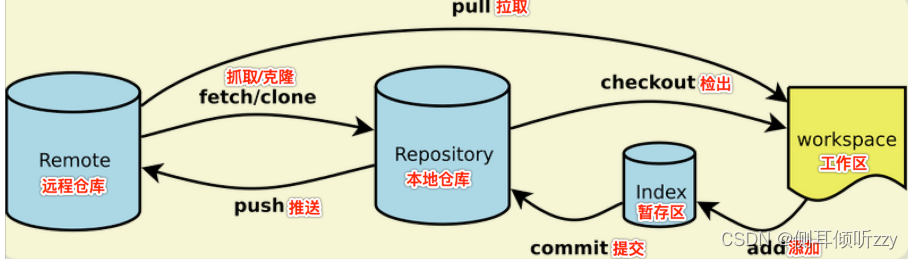
基本流程:
1.使用git命令将远程仓库上的文件克隆到本地仓库中
2.从本地仓库中检出文件到工作区(一般都自动完成)
3.将新创建的文件添加到暂存区
4.将暂存区中的内容提交到本地仓库
5.将本地仓库中的内容推送到远程仓库上
3.安装Git
下载:Git-2.25.0-32-bit.exe、Git-2.25.0-64-bit.exe
安装:只有Windows系统需要手动安装Git软件,Linux和Mac OS 系统都自带Git
工具: Git命令行工具 git ‐‐version Git图形化客户端
4.初始化
对Git进行初始化配置(定义当前系统git的使用者名称和邮箱,提交代码时显示名称和邮箱)
git config --global user.name "zyq"
git config --global user.email "3488207192@qq.com"
Git文件的四种状态
untracked 未跟踪,表示文件不受git管理, 一般新建的文件处于该状态 Untracked files
staged 已暂存,表示已对修改的文件做了标记,使之包含在下次要提交的 文件跟踪列表中 Changes to be committed
committed 已提交,表示文件已经被提交到本地仓库
modified 已修改,表示文件内容已被修改,但没有做标记 Changes not staged for commit
忽略文件
可以在git仓库的根目录下添加一个名为 .gitignore 的文件,用于 指定需要被git忽略的文件或文件夹 注意: 文件名必须是 .gitignore
文件必须在项目的根目录下
每行指定一个忽略文件
以 # 开头的行表示注释
如果你的代码想被git管理,首先
(1)git init 在git之前要在项目的根目录初始化一个git目录
在项目的根目录中创建.git目录,用于存储项目变更信息 (初始化的空 Git 存储库在磁盘的...地方)

如果首次创建的git目录是一个隐藏文件(系统设置勾选-显示隐藏的文件)
(2)git status 文件状态
查看本地仓储的文件状态
No commits yet 是还没有提交的意思

(3)创建.gitignore忽略文件 忽略文件(可能你的项目里有一些文件是不需要被git管理,此时就要忽略这一些文件)

作用:假如把此代码交付给客户,只需要页面和css,则可忽略掉less
在当前项目的根目录中创建忽略文件.gitignore,并指定忽略文件,每行写一个

(4)git add 文件路径将文件添加到跟踪列表(暂存区),交由git托管
git add index.html git add . git add --all 将剩下的都添加到暂存区,交由git托管
(5)git commit -m '第一次提交' 将跟踪列表(暂存区)中的文件提交到本地仓库
注:在提交之前需要设置你的名字和邮箱(只需要设置一次)
git config --global user.email '252695659@qq.com' 设置提交者的邮箱
git config --global user.name 'chenjinyan' 设置提交者的姓名
再一次提交
(6)git log 查看提交日志
(7)git reflog 查看所有操作记录
(8)当文件进行了修改,需要再一次将文件提交到暂存区 (git add .) 然后再将文件提交到本地仓库(git commit -m )
(9)若想代码回归到修改之前的状态
git reset --hard 版本号前6位
git reset --hard 7dadb3 (回退到指定版本)
目录
(1)git init 在git之前要在项目的根目录初始化一个git目录
(3)创建.gitignore忽略文件 忽略文件(可能你的项目里有一些文件是不需要被git管理,此时就要忽略这一些文件)
(4)git add 文件路径将文件添加到跟踪列表(暂存区),交由git托管
(5)git commit -m '第一次提交' 将跟踪列表(暂存区)中的文件提交到本地仓库
(8)当文件进行了修改,需要再一次将文件提交到暂存区 (git add .) 然后再将文件提交到本地仓库(git commit -m )
3.添加远程仓库的地址(给远程仓库起一个别名)-让本地和远程仓库产生一个关联
1.自己本地和码云上都新建了aa页面 -将会产生冲突 (需要手动解决冲突)
(1)所以先需要git pull 远程仓库的名称 分支名 例如:
远程仓库
简介
基于Git的代码托管平台,常用Git仓库:
GitHub https://github.com
操作
步骤
1.注册账号、创建仓库

2.创建完成后复制地址

3.查看远程仓库信息
git remote -v
3.添加远程仓库的地址(给远程仓库起一个别名)-让本地和远程仓库产生一个关联
git remote add 远程仓库别名 远程仓库地址 例如: git remote add origin https://gitee.com/Zyq-12312/myproject2.git
4.将本地仓库的提交记录推送到远程仓库的master分支
git push 远程仓库的别名 -u 分支名称 例如: git push origin -u master
(1)接下来在弹出的框中输入账号和密码

(2)在码云平台刷新可以看得到代码已经推送了

5.删除远端仓库地址
git remote rm 远端仓库别名
6.git pull 远程仓库的名称
拉取远程仓库指定分支中新的数据到本地,进行代码的合并(非第一次)
(1)分支(查看分支)
git branch
(2)创建分支
git branch 分支名称 例如:
git branch v2.0

此时可以看到默认的是master分支,假如我们想使用v2.0分支 。则可以切换分支
(3)切换分支
git checkout 分支名
git checkout v2.0
再次查看分支(git branch)

关于Git的提交冲突与解决办法
1.自己本地和码云上都新建了aa页面 -将会产生冲突 (需要手动解决冲突)

(1)所以先需要git pull 远程仓库的名称 分支名 例如:
git pull origin master (从远程仓库拉取master分支的代码)
(2)拉取代码之后,做一个自行的合并代码的操作
合并前:

合并后:

拉取并合并完之后 重新add、commit、push.




















 17万+
17万+











 被折叠的 条评论
为什么被折叠?
被折叠的 条评论
为什么被折叠?








